VmWare安装省略。百度下载最新版安装,搜激活码激活即可。
一、 CentOS安装过程
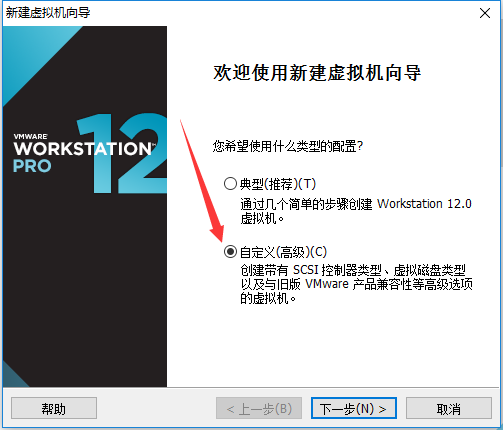
选“自定义高级”,下一步。
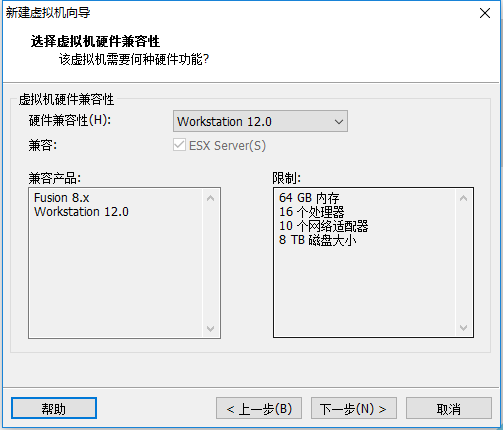
默认,下一步。
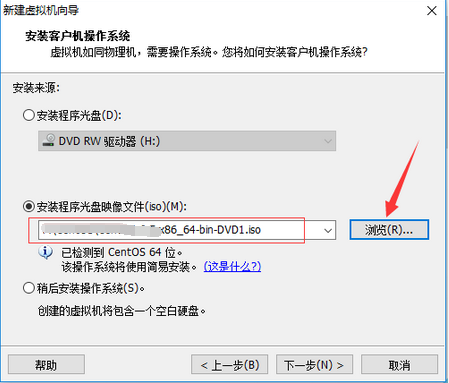
点“浏览”,选择你要加载的ISO镜像文件。下一步。
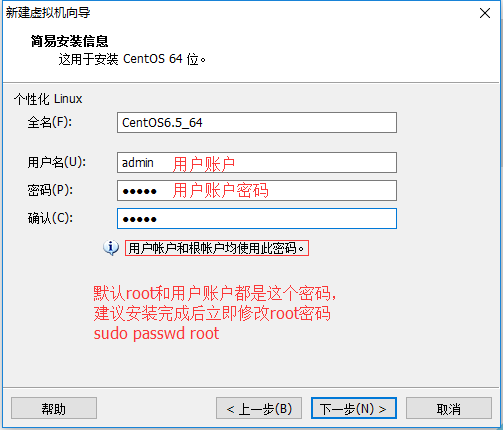
输入信息,下一步。
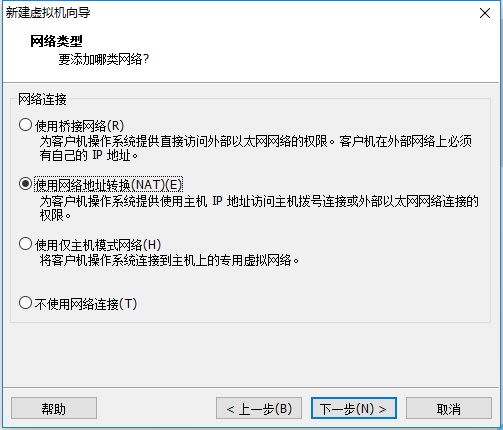
这里是网络类型分配,网络类型分配分为三种,Bridge,NAT和Host-Only,大概区别是
1 BRIDGE:相当于主机和虚拟机连接到同一个hub上,虚拟机要和主机配置到同一网段上
2 NAT:使用vmnet8,主机开启必要的VMware服务,如vmvare dhcp,虚拟机设置成dhcp方式即可,当然也可以手工设置成vmnet1同一网段,比较麻烦
3 HOST-ONLY:使用vmnet1,直接和主机互联,可以使用ifconfig查看配置情况
二、 Xshell远程连接
如果连接拒绝检查登录密码是不是对的:
在虚拟机命令行模式
su root
密码看看对不对密码,如果不对就改密码,如果密码正确应该会连上的
sudo passwd root三、 配置固定IP
(一) 虚拟网络编辑
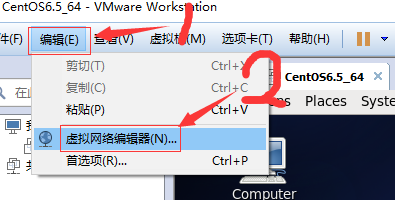
1. 编辑。
2. 虚拟网络编辑器。
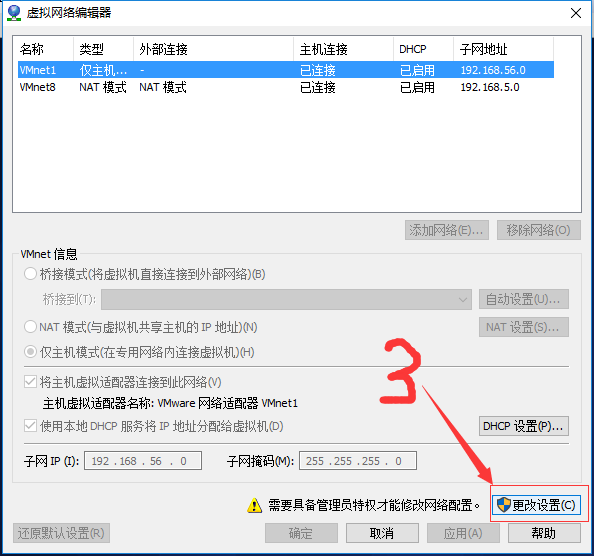
3. 更改设置
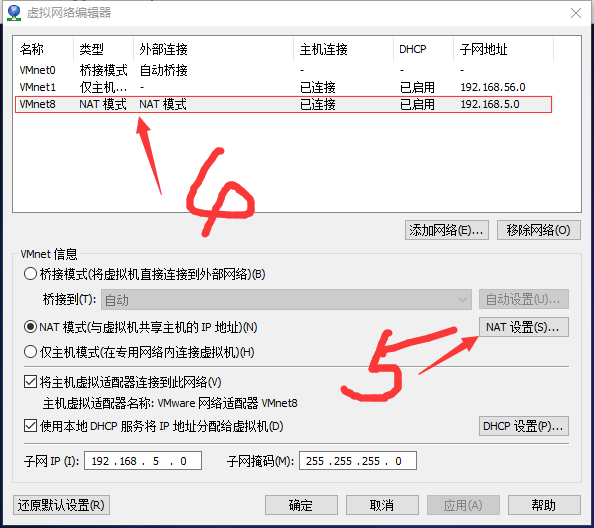
4. 选择“vmnet8”。
5. “NAT设置”
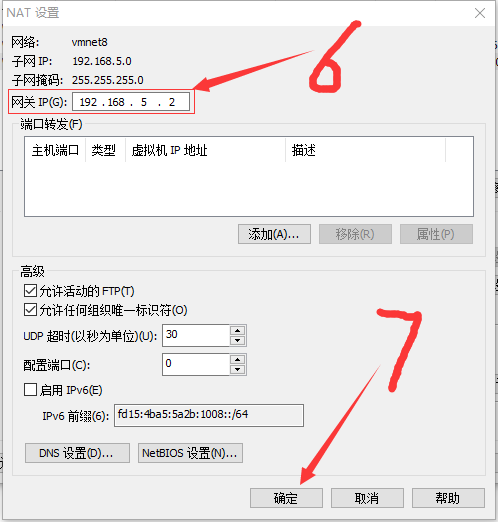
6. 看一下网关,并记住它,后面要用到。
注意:网关可以修改,(例如:192.168.5.2, 192.168.5.2, 192.168.8.2, ……)。
7. 确定。
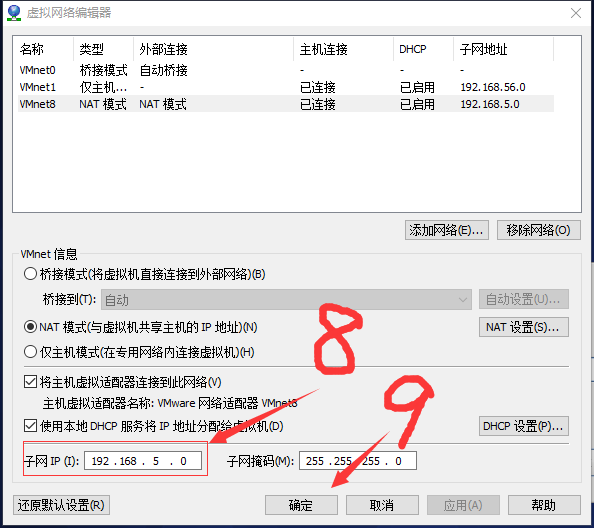
8. 如果上一步网关没有修改这里也不用修改。如果上一步网关你进行了修改,这里也要跟网关的网段一致,最后一位以0结尾。
9. 确定
(二) 固定IP地址
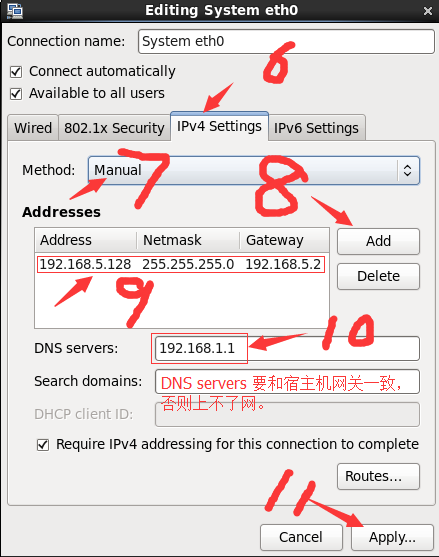
注意:这一步DNS servers 要与宿主机网关一致。否则上不了网。
最后:
service network restart搞定。
ping www.baidu.com看看。
四、 关闭防火墙
1.查看防火墙状态:
service iptables status2.设置
永久性生效,重启后不会复原
开启:
chkconfig iptables on关闭:
chkconfig iptables off即时生效,重启后复原
开启:
service iptables start关闭:
service iptables stop3.重启
reboot










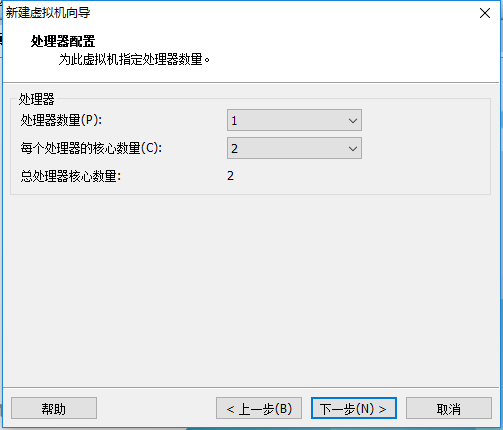
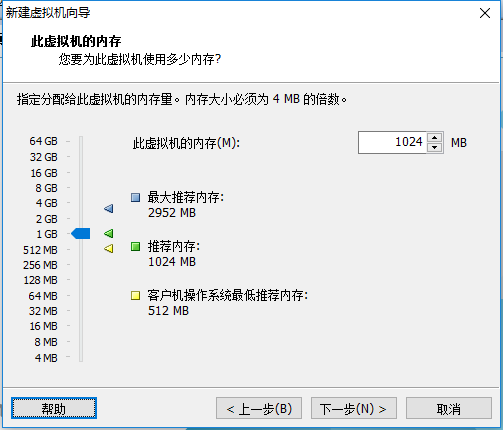
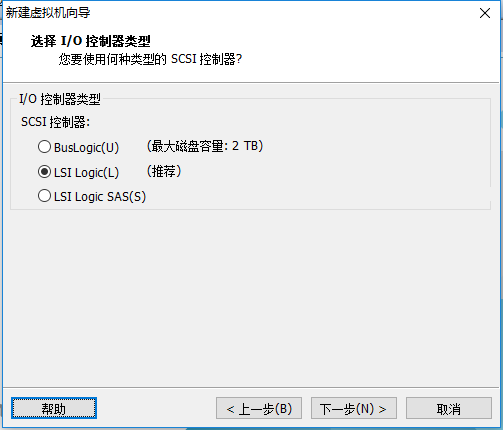
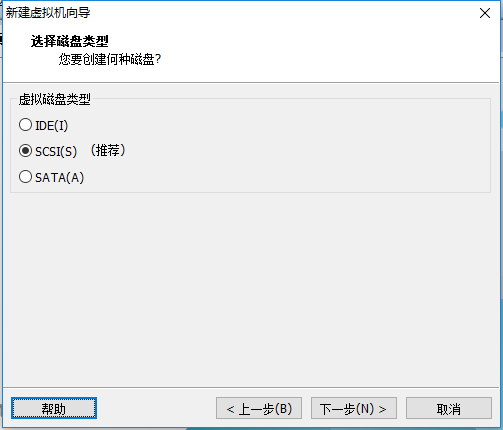
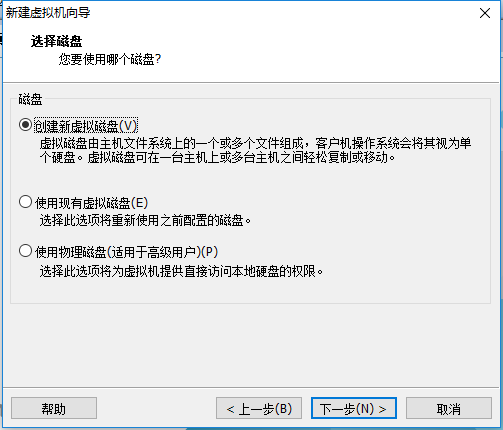
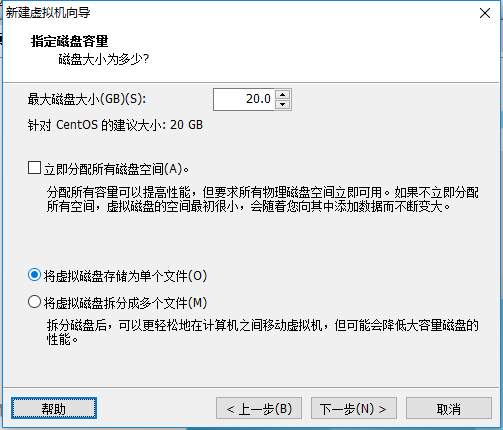
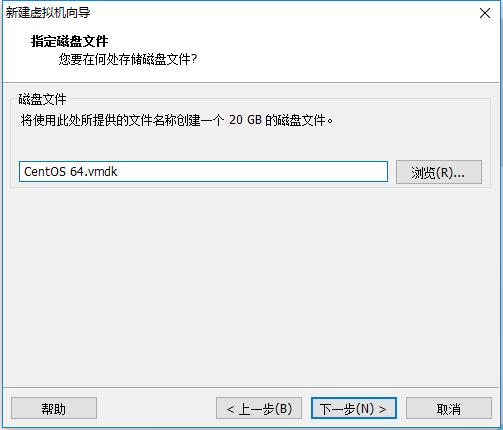
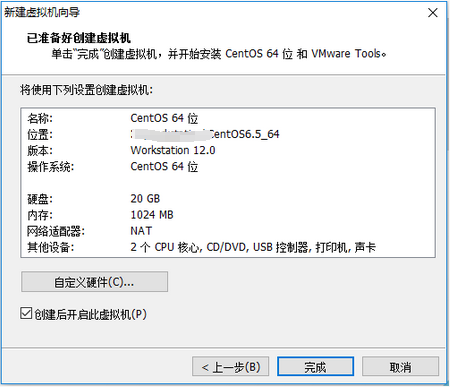
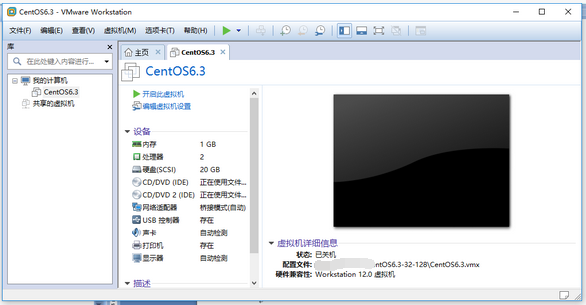
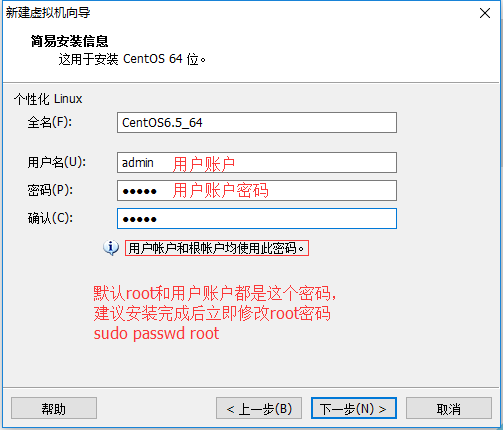
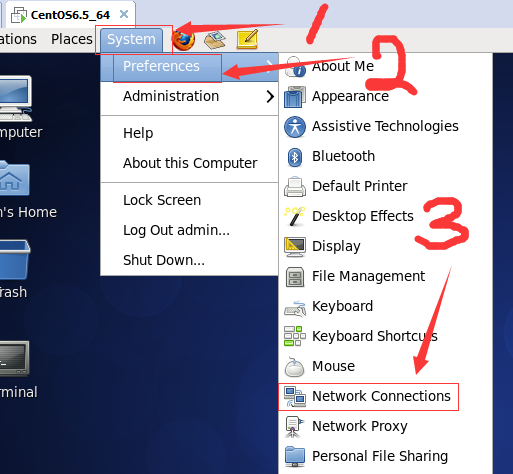
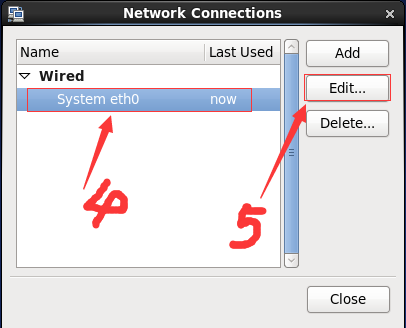
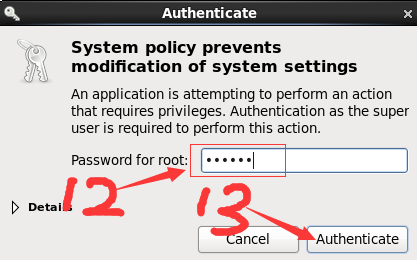














 85
85











 被折叠的 条评论
为什么被折叠?
被折叠的 条评论
为什么被折叠?








